安卓开启开发者模式(如何开启安卓开发者模式)
安卓开发者模式是一个针对Android设备的高级设置选项,它允许用户访问和更改一些与开发、调试和优化设备性能相关的设置。开发者模式通常隐藏在设备的设置菜单中,需要按特定步骤才能开启。小编将提供一些常见的关于安卓开发者模式的问题解答,帮助您更好地了解和使用它。
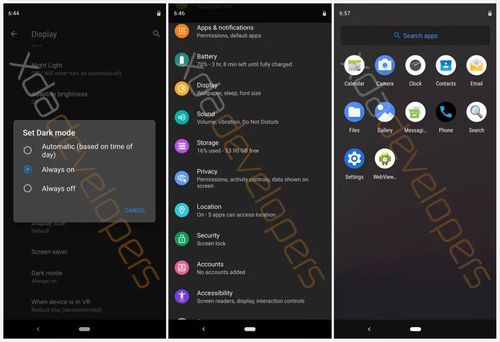
1: 如何开启安卓开发者模式?
要开启安卓开发者模式,请按照以下步骤操作:
1. 打开设备的设置菜单。
2. 向下滚动并找到“关于手机”或“关于设备”选项,点击进入。
3. 在关于手机页面中,找到“版本号”或“版本信息”选项,连续点击这一项7次。每次点击后,您会看到一个计数器,直到最后一次点击后会出现一个消息提示,告知您已成为开发者。
4. 返回设置菜单,您会发现新的选项“开发者选项”已经出现在主菜单中。

2: 开发者模式有哪些常用功能?
开发者模式提供了一系列的高级设置和调试选项,包括但不限于以下功能:
1. USB调试:允许通过USB连接将设备与计算机进行调试和数据传输。这对于开发者来说非常重要,可以使用Android开发工具(如Android Studio)与设备进行通信。
2. 常驻显示:启用该选项后,屏幕将始终显示活动,甚至在充电或锁屏时也会保持亮着。这对于开发需要实时查看设备屏幕内容的应用程序非常有用。
3. GPU呈现模式:开启此选项可以显示当前图形处理单元(GPU)的渲染边界,有助于开发者调试和优化图形性能。
4. 进程限制:允许限制操作系统后台进程的数量,以提高设备的性能和响应速度。
5. 动画缩放比例:通过更改动画缩放比例,可以加快或减慢设备界面的动画效果。

3: 是否有任何风险或注意事项需要考虑?
开启开发者模式可以让您访问和更改设备的高级设置,但也存在一些风险。
1. 不当的设置更改可能导致设备不稳定或出错。请确保您了解您正在更改的设置的含义和影响,避免进行不必要的更改。
2. 启用USB调试时,未信任的计算机可能会访问您的设备数据。只连接您信任的计算机,并在使用完毕后禁用USB调试。
3. 如果您不是开发者或不了解如何使用开发者选项,建议保持其关闭状态,以防止不小心更改了关键设置。
4: 如何禁用开发者模式?
如果您想要禁用开发者模式,可以按照以下步骤进行操作:
1. 打开设备的设置菜单。
2. 找到并点击“开发者选项”。
3. 在开发者选项页面中,点击开关按钮将其关闭。
5: 开发者模式对普通用户有什么作用?
虽然开发者模式主要面向Android开发者,但它也提供一些功能和选项对普通用户有用。例如,您可以使用开发者模式调整动画速度,提高设备的响应速度;您还可以启用USB调试来连接设备并传输文件,或在特定应用需要时开启根权限。
结语
安卓开发者模式是一个强大的设置选项,为开发者和高级用户提供了更多定制和调试的能力。通过开启开发者模式,您可以访问一些高级设置,并优化设备性能。但请谨慎使用,了解每个设置的含义和风险,以免对设备造成不必要的损害。如果您不确定如何使用开发者选项或不了解其功能,请确保保持其关闭状态。
相关阅读
-
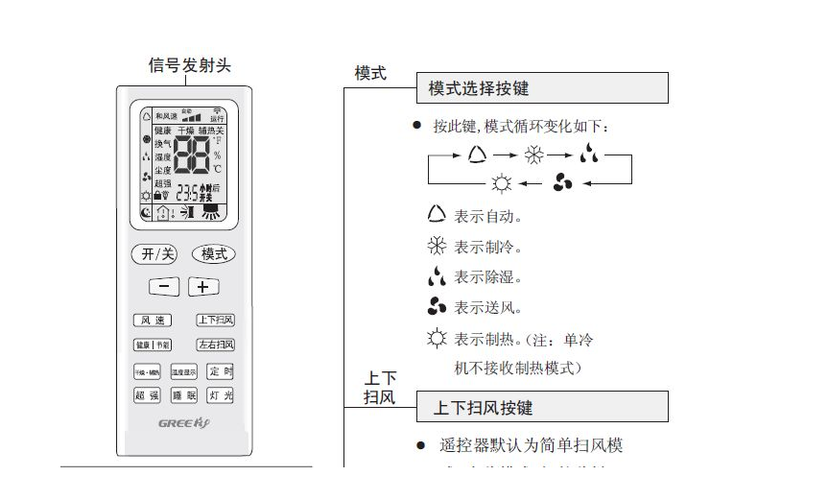
格力空调除湿符号代表除湿模式的运行。通过选择除湿模式,您可以享受更舒适和健康的室内环境。这种模式可有效降低湿度,减轻湿气带来的不适。格力空调具有用户友好的界面和操作方式,因此......
-
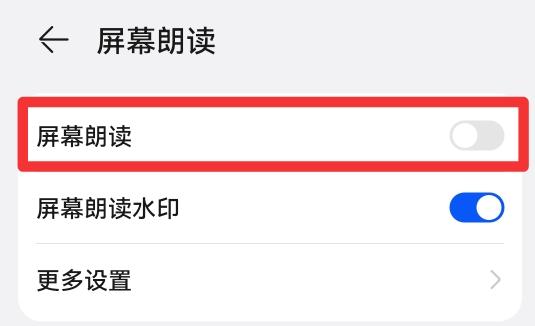
华为手机怎么关闭屏幕朗读模式(如何关闭华为手机的屏幕朗读模式)
华为手机提供了屏幕朗读模式,使用户可以通过语音朗读获取信息。关闭该模式非常简单,只需在通知栏中点击相应的图标即可。屏幕朗读模式适用于视障人士、驾驶员和需要多任务处理的用户。如......
-

无论是在户外活动中需要查看细节,还是在日常生活中需要读取小字体的内容,华为手机放大镜都是一个方便且实用的功能。它不仅简化了我们的生活,还提升了我们的视界体验。随着科技的不断发......
-

空调遥控器的睡眠模式是为提供更舒适和适宜睡眠环境而设计的功能。通过自动调节温度、风速和降温速度等参数,睡眠模式有助于促进更好的睡眠质量,提供更舒适的睡眠体验。个体差异和个人喜......
-
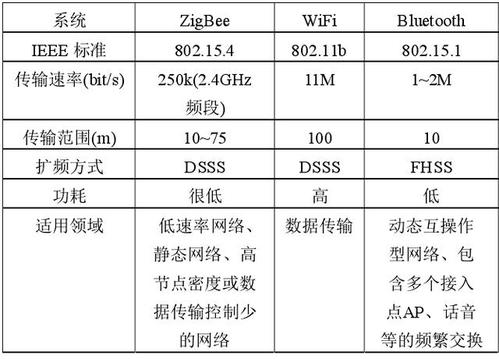
zigbee与wifi的区别(Zigbee与Wi-Fi的设计目标有何不同)
Zigbee和Wi-Fi虽然都是无线通信技术,但在设计目标、通信范围、功耗和连接设备数量等方面存在明显的区别。选择使用哪种技术取决于特定的应用需求。如果需要低功耗、大量设备连......
-
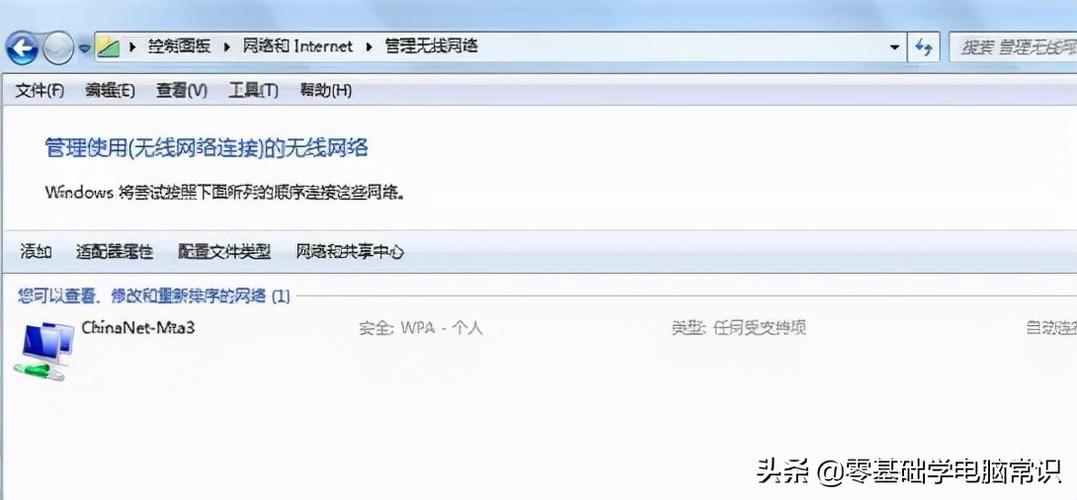
笔记本怎样连接家里的无线wifi(如何连接笔记本电脑到家庭无线WiFi)
无线网络连接对于现代生活来说至关重要。通过按照上述步骤连接笔记本电脑到家庭无线WiFi,你可以享受稳定、高速的无线上网体验。如果遇到任何连接问题,确保检查硬件、密码、驱动程序......
-

无论是在家中、露营、旅行或任何其他地方,这些不用网络的游戏都能为我们提供精彩的娱乐体验。与朋友和家人一起玩这些游戏,不仅可以加强彼此间的联系,还可以创造美好的回忆。这些游戏不......
-

网络科技公司怎么起名(网络科技公司起名的重要性和原则是什么)
起一个好的网络科技公司名字是一个仔细考虑的过程,需要综合考虑公司定位、品牌形象、市场竞争和目标受众等多个因素。一个好的名字能够帮助你的公司在竞争激烈的市场中脱颖而出,建立起品......
-

最新网游网络游戏手游为玩家带来了更多刺激和娱乐选择。通过选择适合自己的游戏类型、关注游戏质量、注意游戏时间和安全等,你可以享受到充满乐趣的游戏体验。不论你是喜欢角色扮演、射击......
-
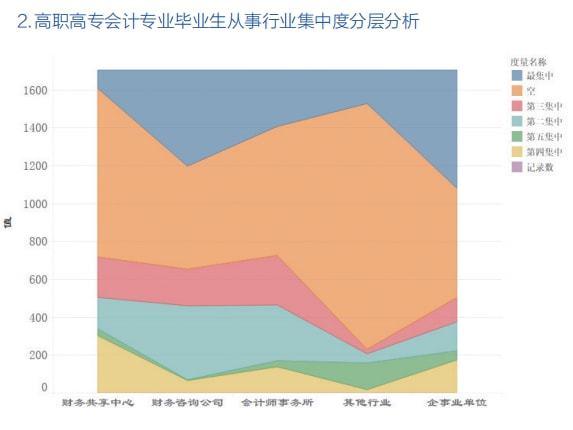
大数据与会计专业提供了广阔的就业机会和薪资前景,尤其是在数字化时代对数据分析和财务智能的需求不断增长的背景下。通过学习数据分析技能、培养沟通与团队合作能力,积累实践经验并持续......
发表评论


